
Vovich Antonovich
0
3360
724
Bixby er Samsungs andet forsøg på at skabe en virtuel assistent til deres smartphones efter S Voice, som i bedste fald var middelmådig. For at være ærlig, er det sikkert at sige, at Bixby er et dristigt forsøg med et fuldt opdateret sæt af funktionaliteter, og at det er helt i stand til at konkurrere mod Google Assistant og Apples Siri. Hurtige kommandoer er en af de flere funktioner, som Samsungs Bixby-assistent har at tilbyde, og det er intet mindre end imponerende for at sige det mildt. Overvej det som en brugerdefineret kommando, som du kan oprette, såvel som at lade Bixby vide, hvilken funktion den skal udføre, når du siger den bestemte stemmekommando. Det er godt nyttigt, når du vil have en kort kommando til at aktivere eller deaktivere visse funktioner, der ligger dybt inden for indstillinger. Så hvis du er interesseret i at få det til, lad os se på hvordan man opretter en hurtig kommando til Bixby:
Bemærk: Jeg oprettede hurtige kommandoer til Bixby på min Samsung Galaxy S8, men processen skal være identisk på Galaxy Note 8 eller en hvilken som helst Samsung-enhed, der leveres med Bixby.
Opret hurtig kommando til Bixby
Først og fremmest skal du gå over til Bixby Home. Dette kan gøres af ved at trykke på den dedikerede Bixby-knap placeret på venstre side af din Samsung Galaxy S8 / S8 + eller Galaxy Note 8-smartphone. Du kan også besøge Bixby hjemme ved stryg lige fra din startskærm. Når du er færdig, skal du blot følge nedenstående trin for at konfigurere en hurtig kommando til Bixby uden besvær:
- Når du er på Bixby-startsiden, skal du trykke på tredobbelt-ikon placeret i øverste højre hjørne af din skærm. Nu skal du trykke på “Min Bixby”.

- På Min Bixby-side kan du konfigurere en brugerdefineret kommando ved at gå over til Afsnit om hurtige kommandoer, som vist på billedet herunder. Nu skal du trykke på “Lav din egen hurtige kommando”.
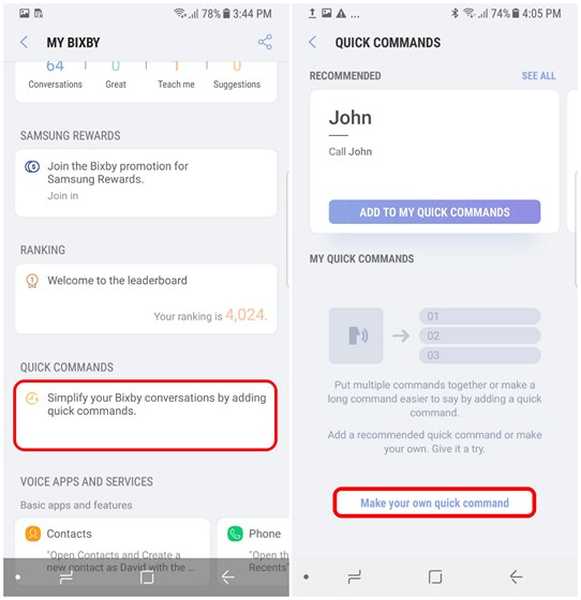
- Nu skal du trykke på “+ Tilføj hurtig kommando” for at åbne Bixby. Du kan sige den kommando, du vil bruge, ved at holde den dedikerede Bixby-knap. For eksempel opretter jeg en hurtig kommando "Jeg kører". Når du er færdig og tilfreds med kommandoen, skal du trykke på "Gemme" at gemme den brugerdefinerede kommando.
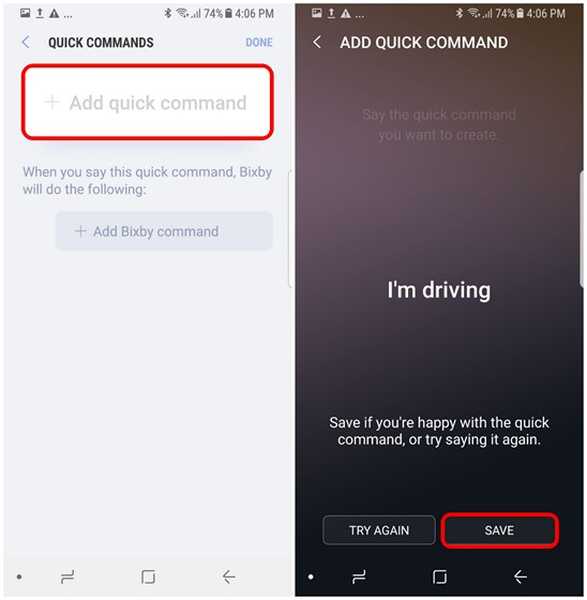
- Når det er gjort, er du tilbage i menuen Hurtige kommandoer. Her kan du tilføje den funktion, du vil have, at Bixby skal udføre, ved at tappe på “+ Tilføj kommando til Bixby”. Nu kan du søge efter funktionerne baseret på din søgeforespørgselshistorie eller fra en liste over alle kommandoer, som Bixby har at tilbyde. For at gøre tingene lettere kan du endda indtaste nøgleordene og finde den funktion, du leder efter. Vælg den ønskede funktion når du er færdig med at finde det. Jeg vil aktivere tilstanden "Forstyrr ikke", når jeg siger "Jeg kører", så jeg kan vælge indstillingen til det samme.
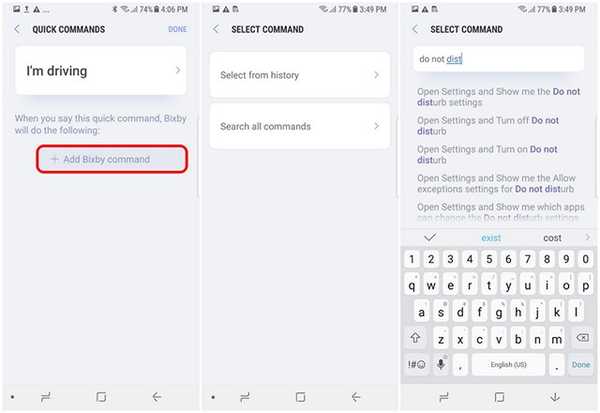
- Nå, skal du bare trykke på "Færdig" for at gemme hurtigkommandoen, og du er klar.
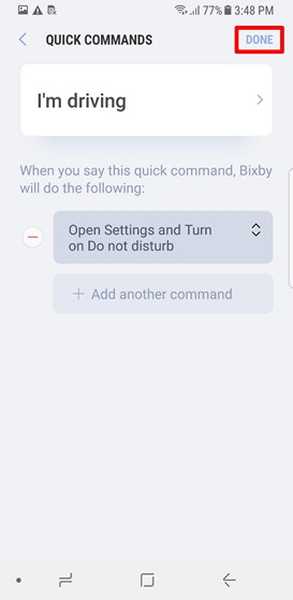
Når det er gjort, vil du være i stand til at sige den hurtige kommando til Bixby, og den vil udføre den handling, du har angivet. For eksempel kan jeg sige "Jeg kører", og Bixby aktiverer tilstanden "Forstyrr ikke" for mig.
SE OGSÅ: Sådan får du Bixby på enhver Samsung-enhed, der kører Nougat
Få det bedste ud af Bixby med hurtige kommandoer
Nå, hurtige kommandoer er en fantastisk måde at forbedre Bixby-oplevelsen på din nye Samsung-flagskibssmartphone yderligere. Der er masser af nyttige funktioner, som du kan vælge imellem for at oprette din egen tilpassede stemmekommando. Personligt fandt jeg at slå “ikke forstyrr” -tilstand ved bare at sige “Jeg kører” at være meget nyttigt, når jeg går ud. Så har du oprettet dine egne hurtige kommandoer til Bixby? Hvilken af dem syntes du var den mest nyttige? Vi ser frem til at læse dine interessante svar, så sørg for at skyde dine værdifulde udtalelser i kommentarfeltet nedenunder.















